首行缩进2字符怎么设置
在现代文档编辑中,首行缩进是一种常见的排版格式,广泛应用于各种文本中,如论文、报告、小说等。首行缩进不仅可以提升文档的可读性,还能使文本看起来更加整洁和专业。本文将详细探讨如何在不同的文本编辑软件中设置首行缩进2字符,并提供一些实用的技巧和注意事项。
一、首行缩进的概念
首行缩进是指段落的第一行相对于其他行向右缩进一定的距离。通常情况下,首行缩进的标准为2个字符,这样的设置可以有效地帮助读者快速识别段落的开始。在中文排版中,首行缩进是一个重要的排版规范,尤其在书籍和学术论文中更为常见。
二、首行缩进的意义
提升可读性:首行缩进可以帮助读者更容易地找到段落的起始位置,从而提高阅读效率。
美观性:合理的排版可以使文档看起来更加整洁,给人以良好的视觉体验。
规范性:在学术写作和正式文档中,遵循排版规范是非常重要的,首行缩进是其中的一部分。
三、在不同软件中设置首行缩进 1. Microsoft Word
在Microsoft Word中设置首行缩进非常简单,以下是具体步骤:
打开文档:首先,打开你需要编辑的Word文档。
选择段落:用鼠标选中需要设置首行缩进的段落。
打开段落设置:右键点击选中的段落,选择“段落”选项,或者在“开始”选项卡中找到段落设置的图标。
设置缩进:在弹出的段落设置窗口中,找到“缩进”部分。在“特殊”下拉菜单中选择“首行”,然后在“度量”框中输入“2字符”。
确认设置:点击“确定”按钮,完成设置。
2. WPS Office
WPS Office的操作与Word类似,具体步骤如下:
打开文档:启动WPS Office并打开需要编辑的文档。
选择段落:选中需要设置首行缩进的段落。
打开段落设置:右键点击选中的段落,选择“段落”选项,或者在工具栏中找到段落设置的图标。
设置缩进:在弹出的段落设置窗口中,选择“首行缩进”,并设置为“2字符”。
确认设置:点击“确定”按钮,完成设置。
3. LaTeX
对于使用LaTeX排版的用户,可以通过以下方法设置首行缩进:
使用宏包:在文档的导言区添加以下代码:\usepackage{indentfirst} 这将使每个段落的首行都自动缩进。
设置缩进长度:在导言区添加以下代码:\setlength{\parindent}{2em} 这将设置首行缩进为2个字符(通常为2em)。
编译文档:完成设置后,编译文档以查看效果。
4. Markdown
在Markdown中,首行缩进的设置相对简单,通常可以通过添加空格或制表符来实现。具体步骤如下:
添加空格:在段落的第一行前添加2个空格。
使用制表符:在段落的第一行前添加一个制表符(Tab键)。
需要注意的是,Markdown的渲染效果可能会因不同的Markdown解析器而有所不同,因此在使用时需要进行测试。
5. HTML/CSS
在网页设计中,使用HTML和CSS设置首行缩进的方法如下:
使用CSS:在CSS文件中添加以下样式:p {text-indent: 2em; /* 设置首行缩进为2个字符 */
}
应用样式:确保在HTML文档中引用了该CSS文件,或者直接在HTML中使用